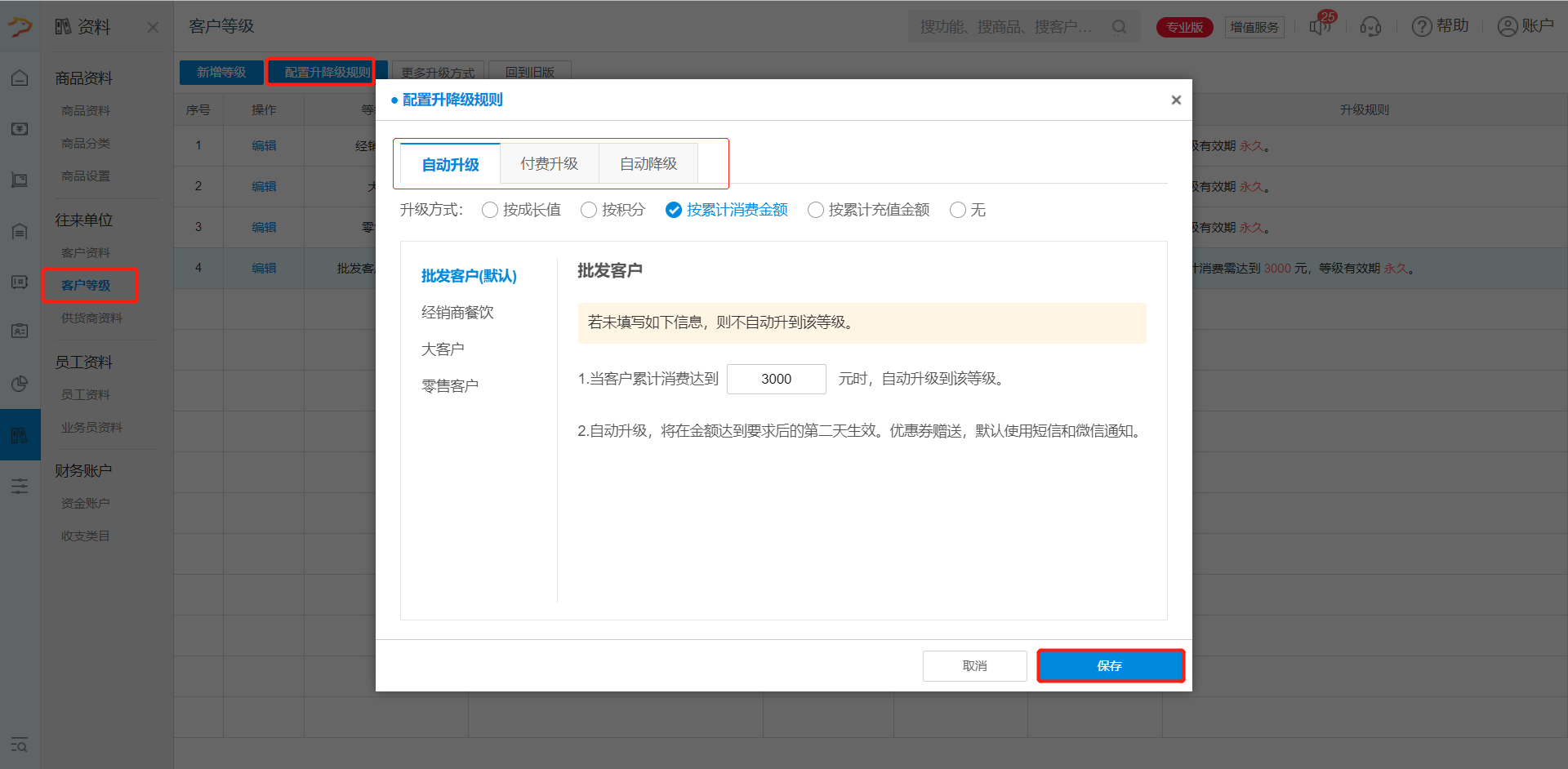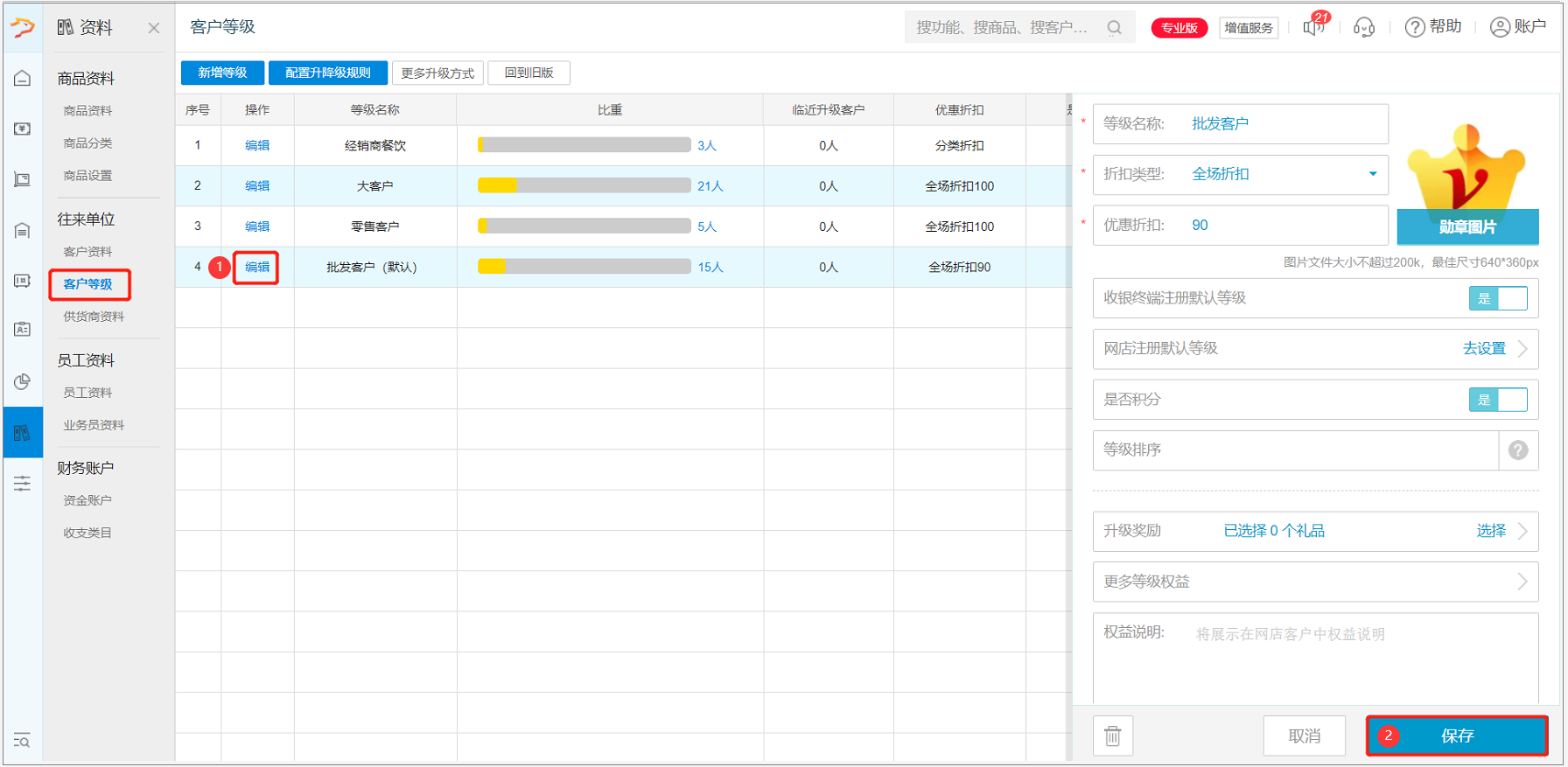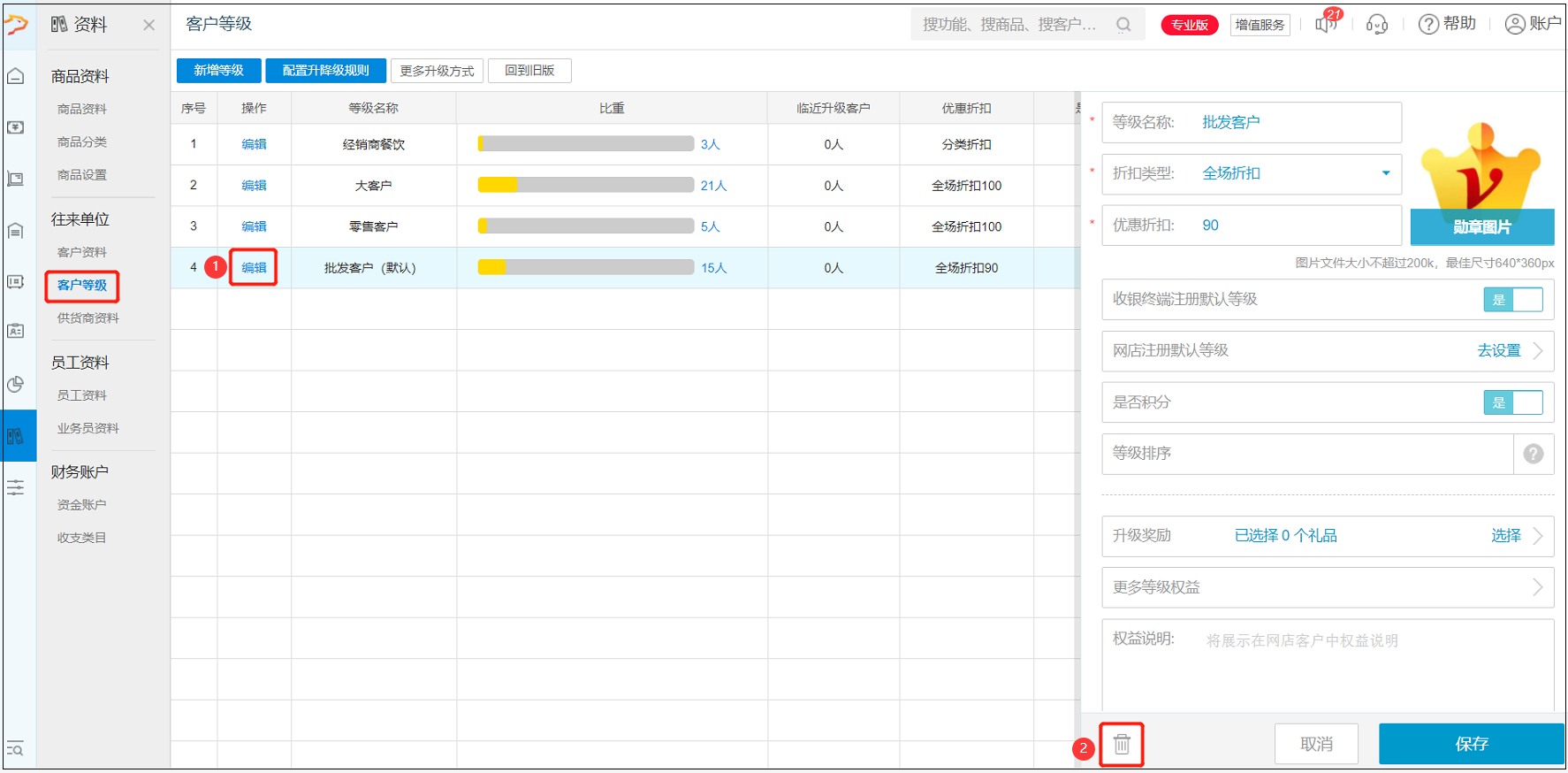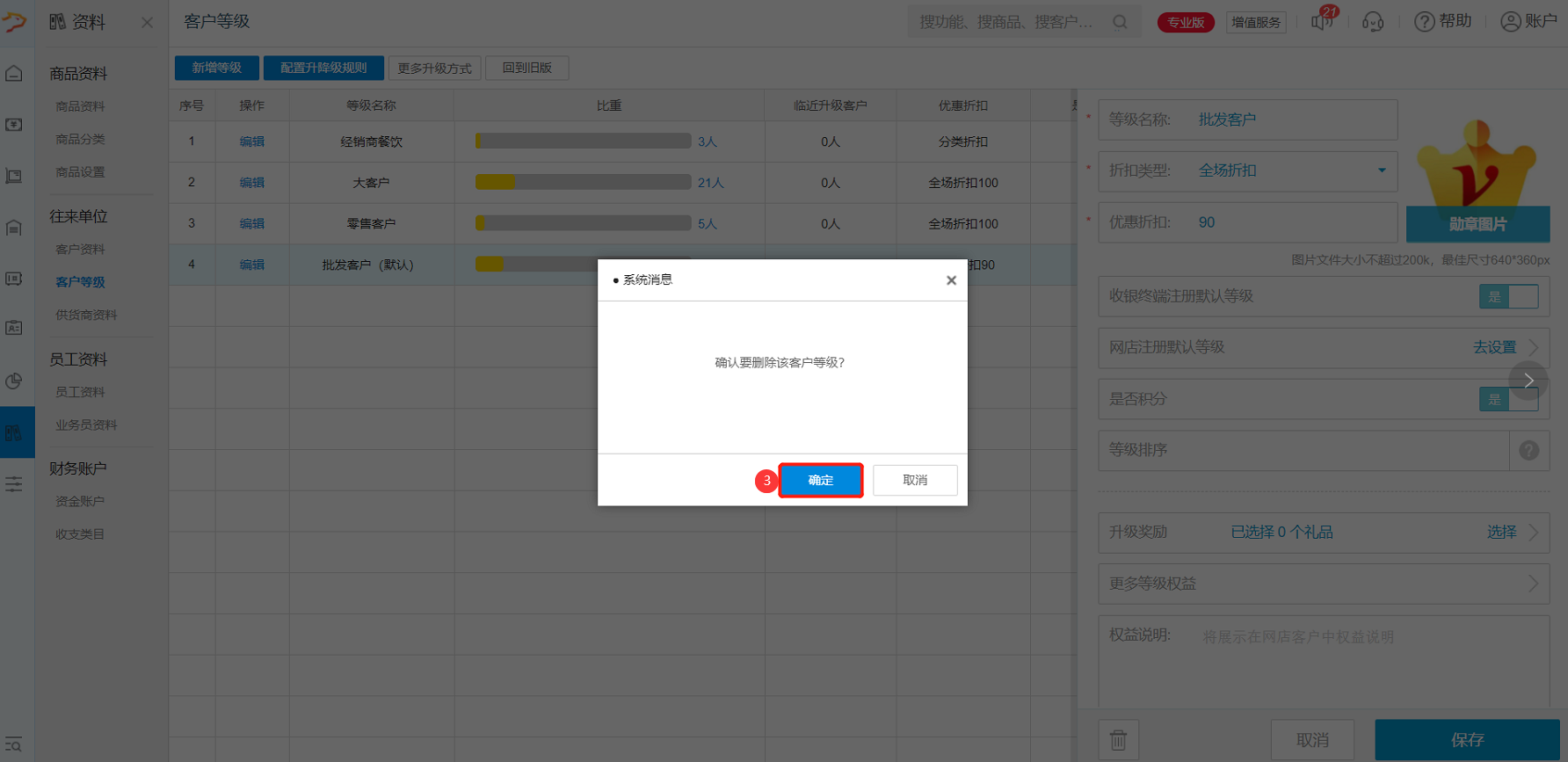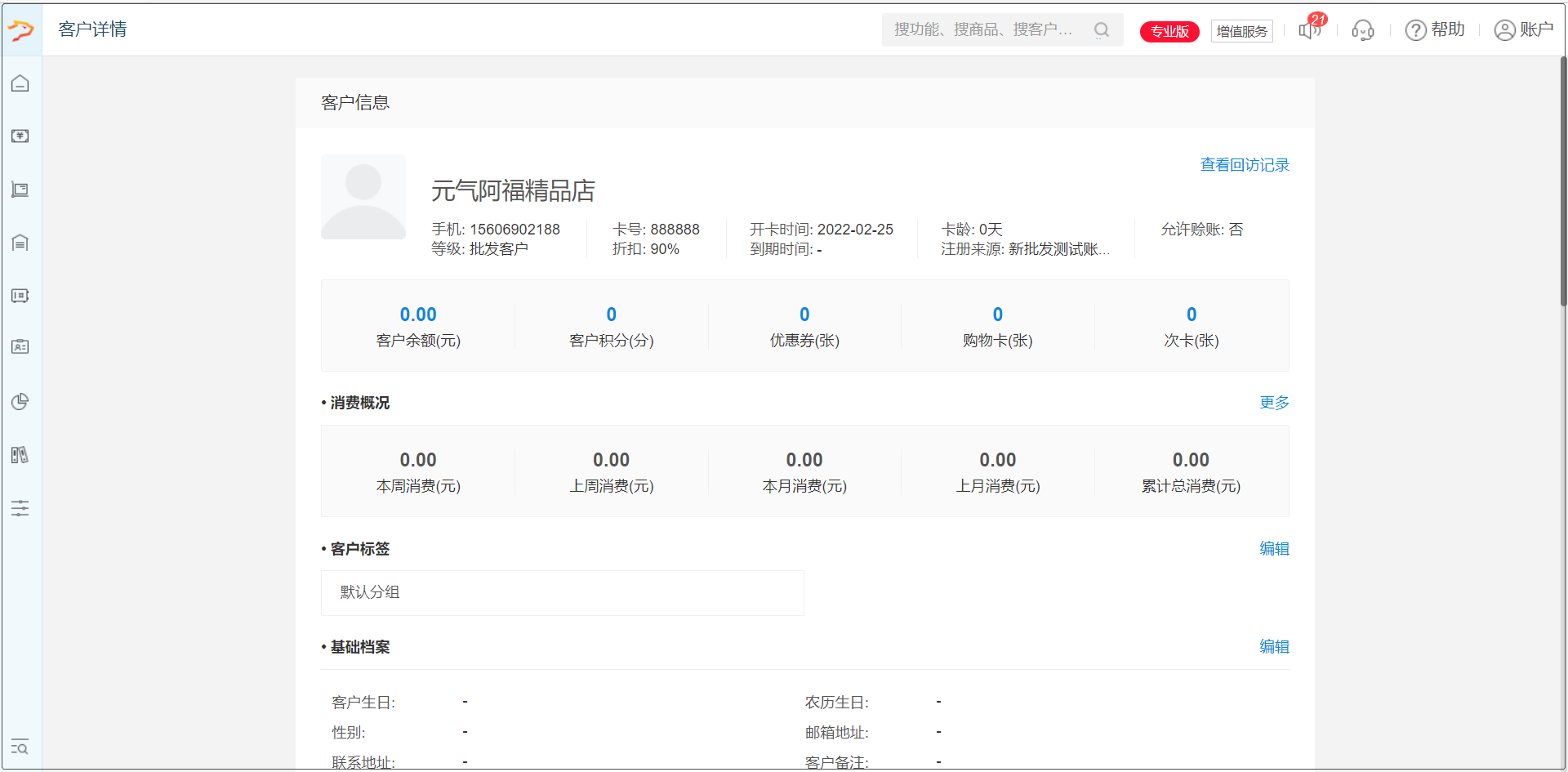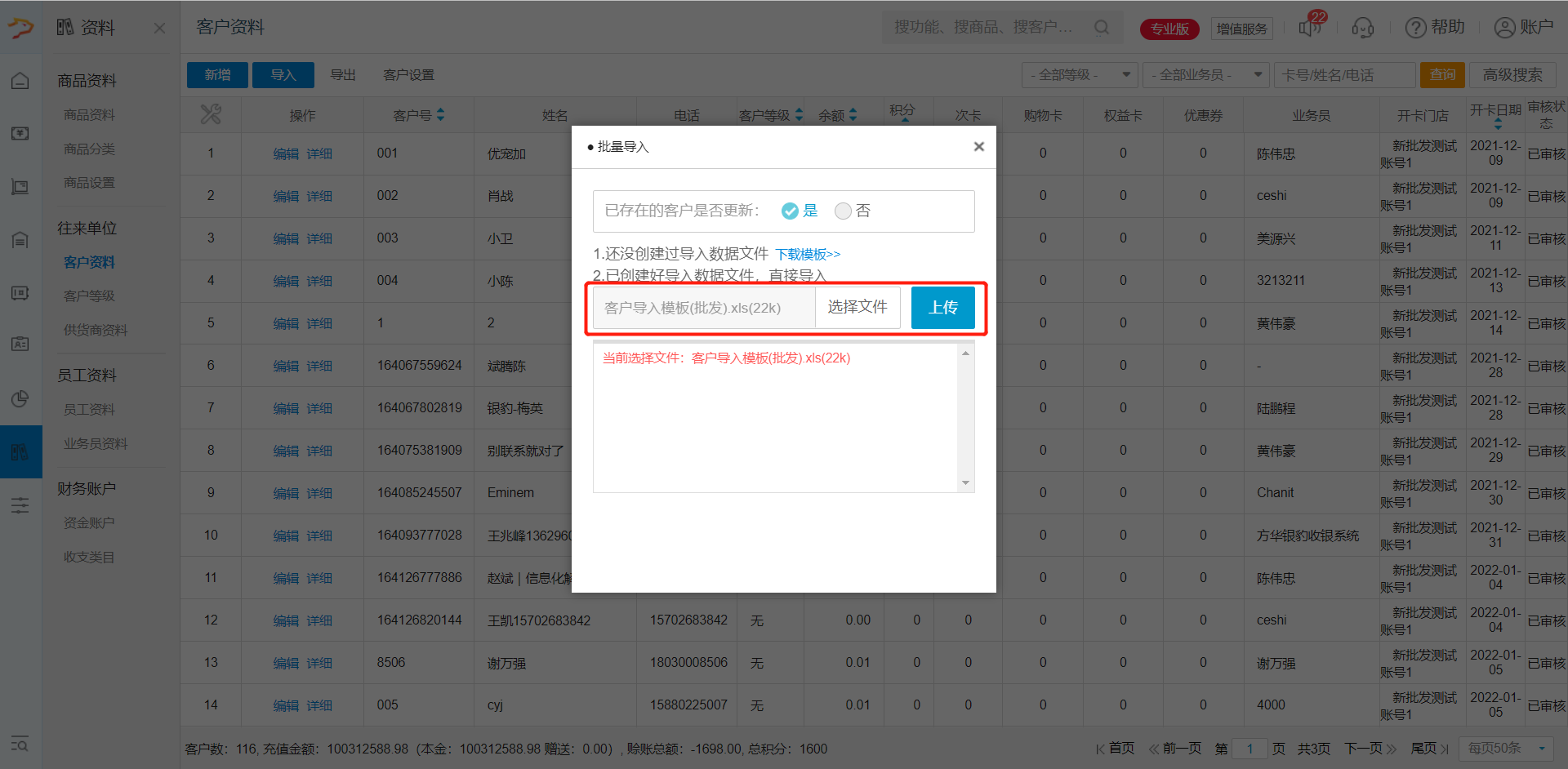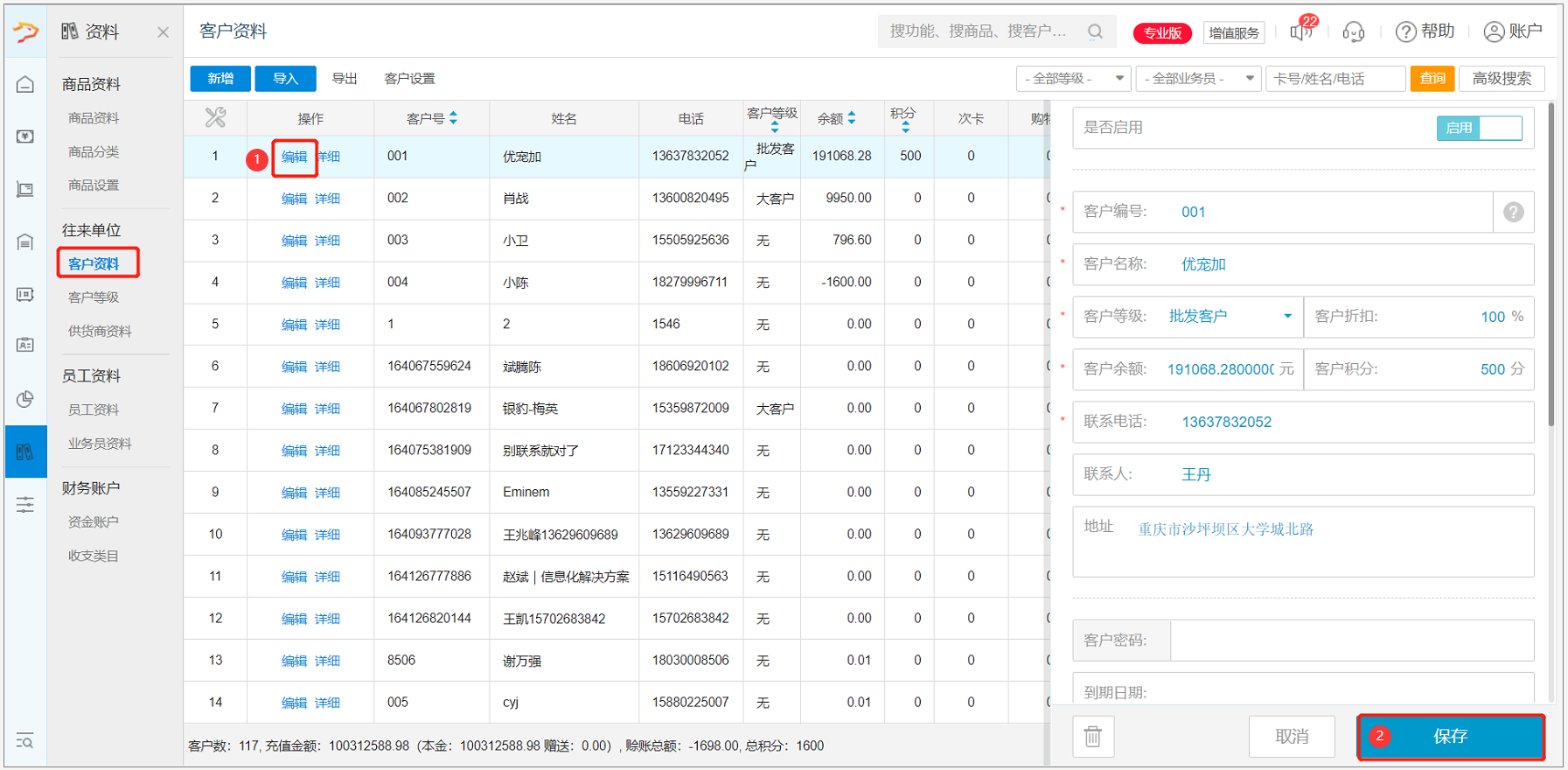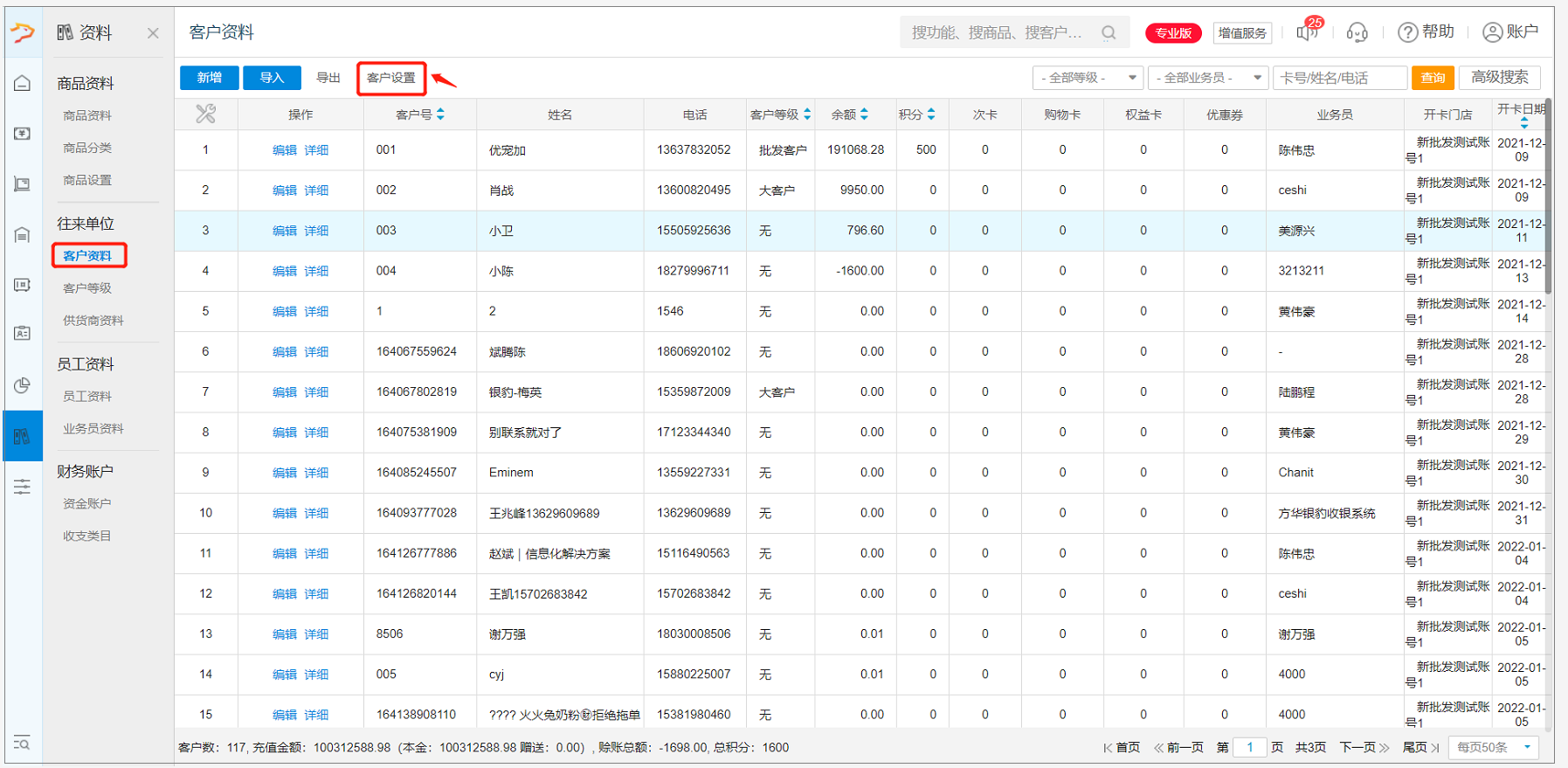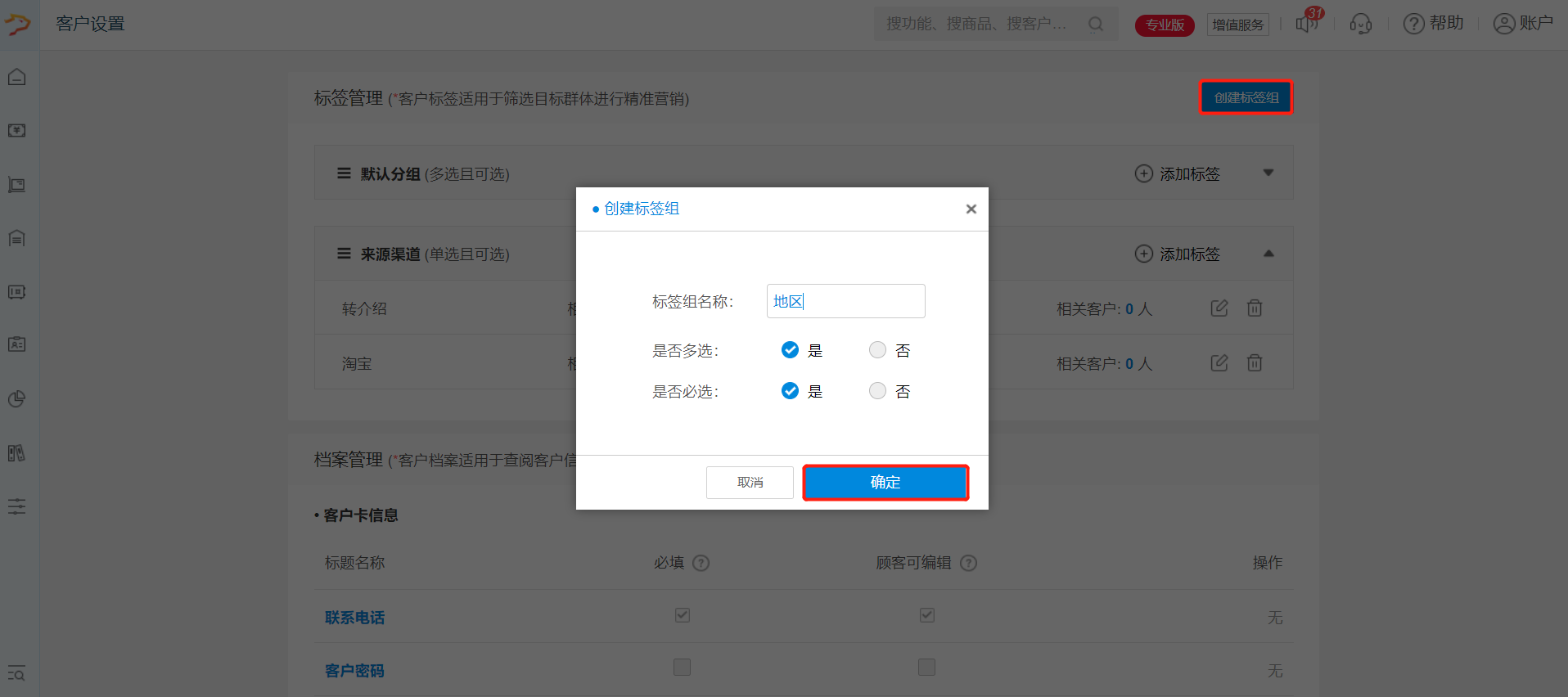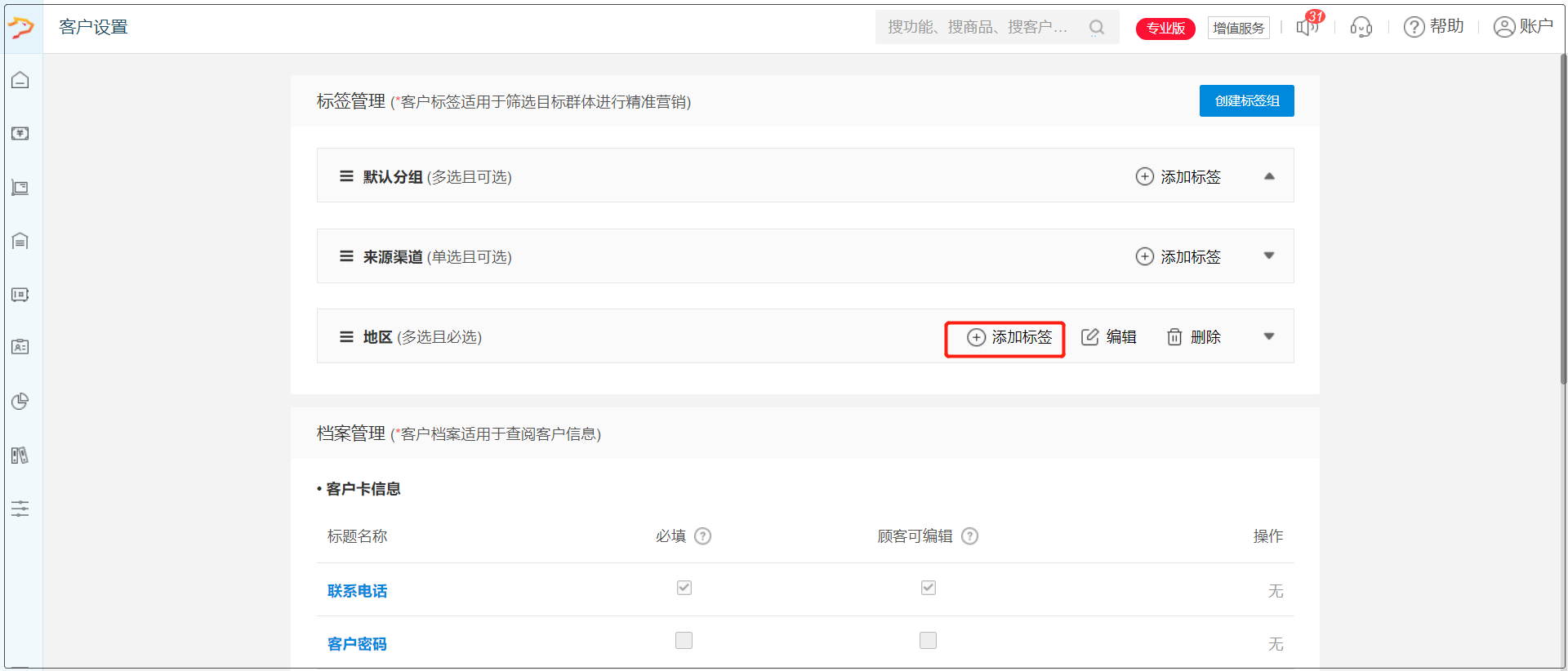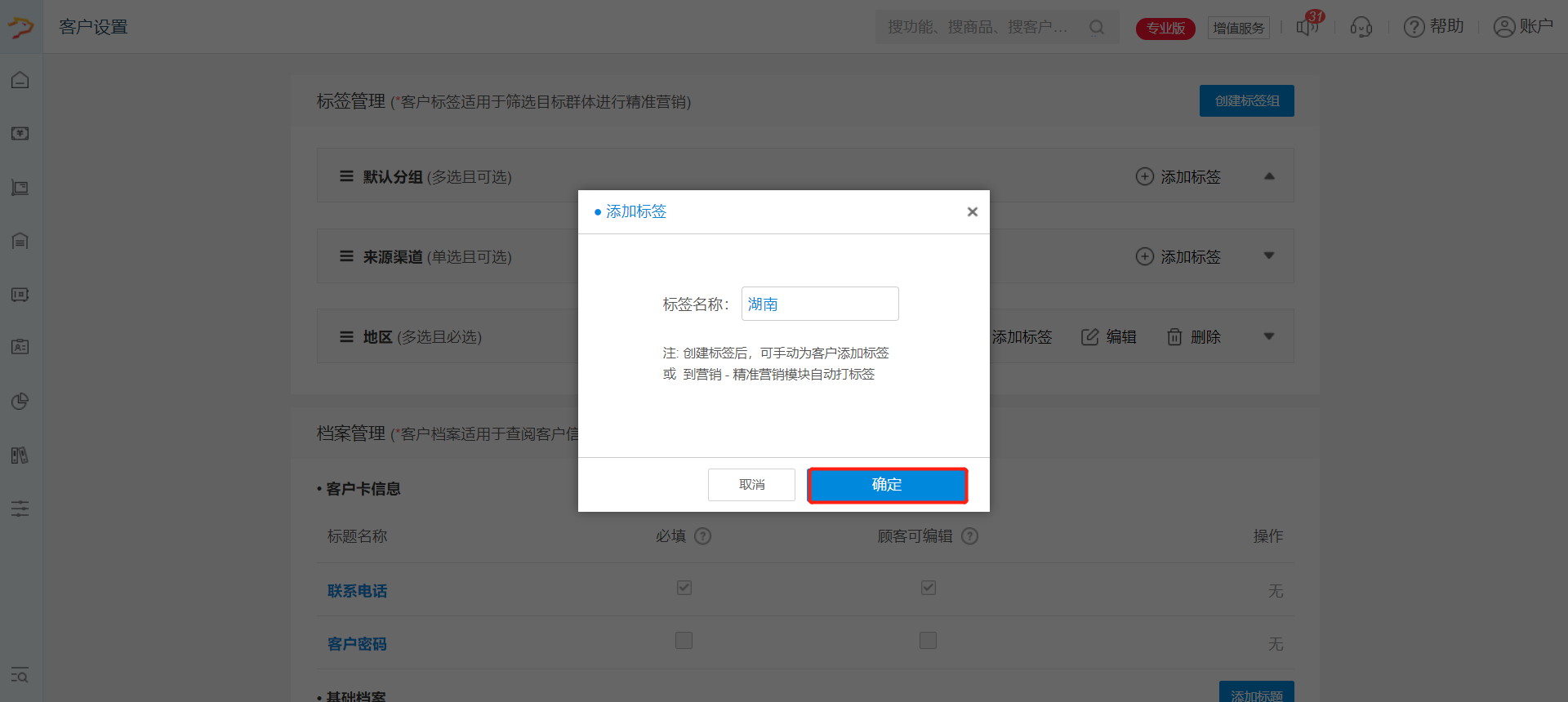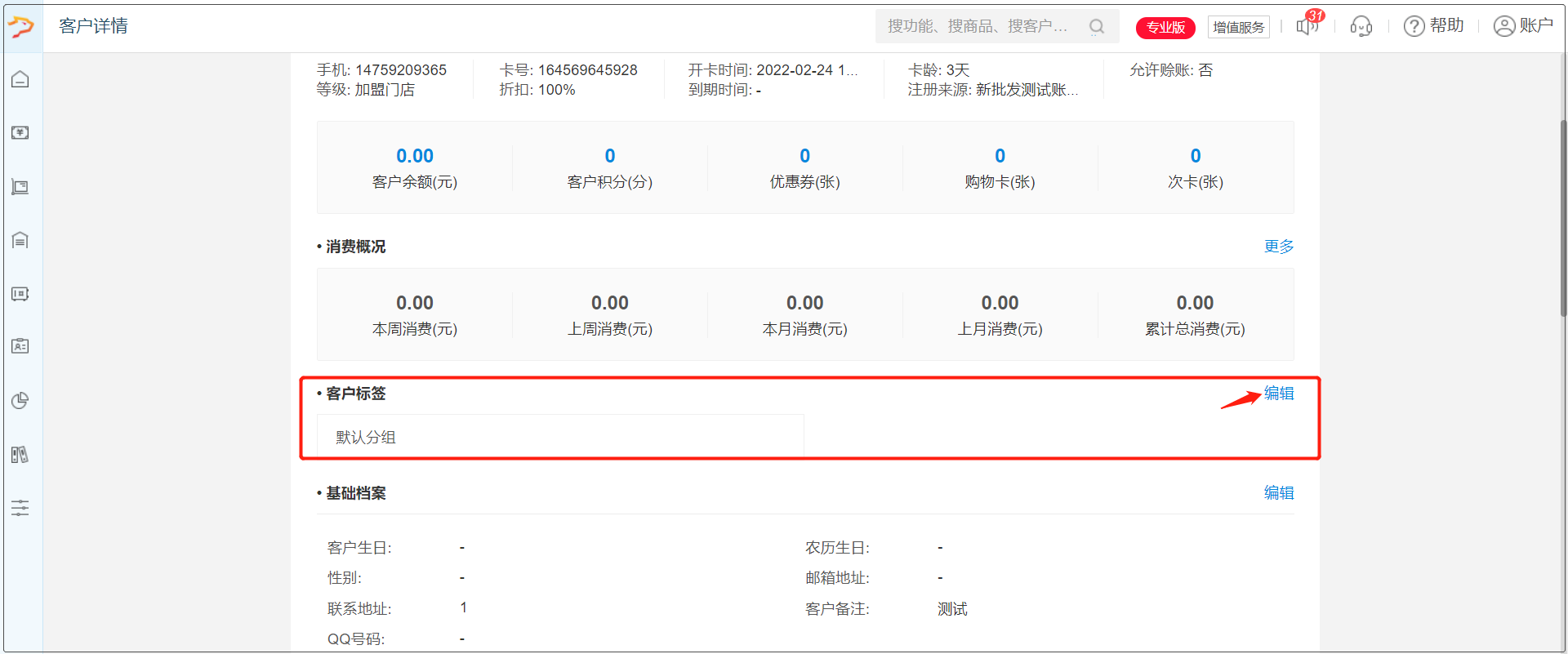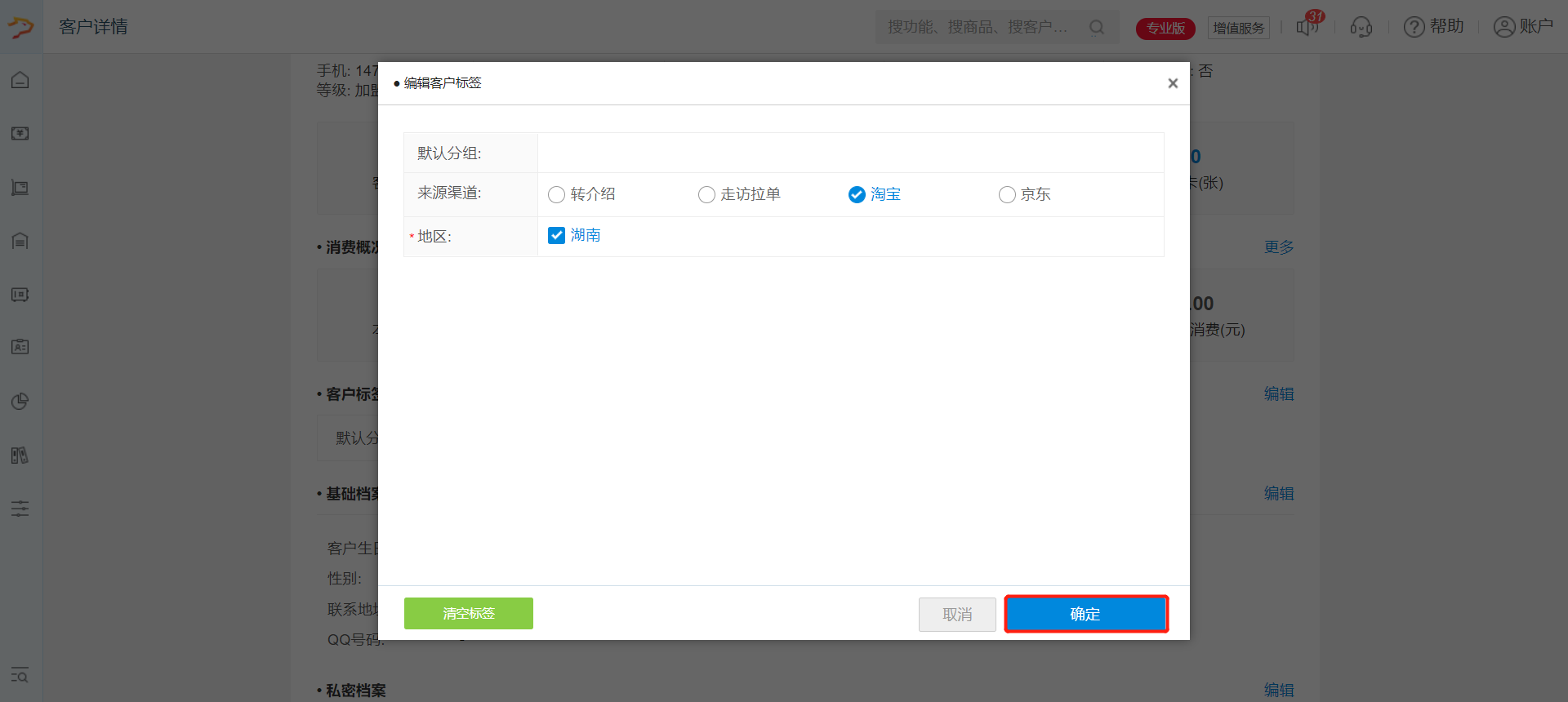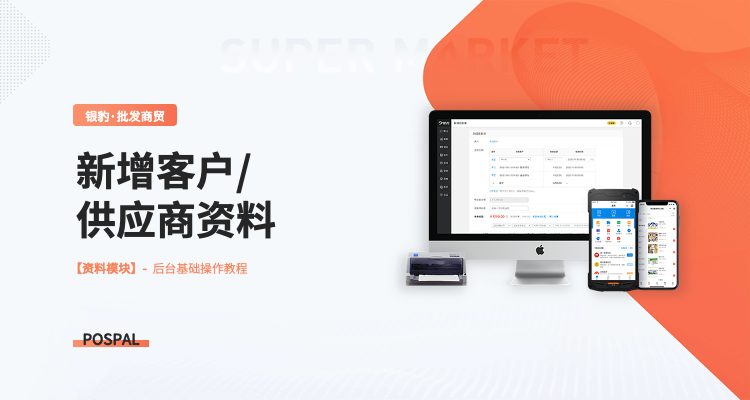客户资料(批发商贸V2)
客户等级
新增客户资料前,需要先创建客户等级,用于对客户进行分类管理,批发公司可根据业务情况自定义客户类型、完善客户信息,可针对不同类型客户制定不同的价格策略和营销策略。
新增客户等级
路径:资料-客户资料-客户等级
操作:点击左上角【新增等级】按钮,填写等级名称、优惠折扣、是否默认等级、是否积分等基础信息,编辑好后点击【保存】
参数说明
● 等级名称:等级名称必填
● 折扣类型:可选 全场折扣/分类折扣
● 优惠折扣:优惠折扣必填,例如8.5折填写85
● 勋章图片:图片文件大小不超过200K,最佳尺寸640*360px
● 默认等级:设置了会员等级为默认等级,在CRM新增客户时候,默认为该等级
● 是否积分:开启后按积分规则积分
● 升级奖励:可选 无奖励/积分/余额/次卡/购物卡/优惠券/礼品包
● 更多等级权益:可点击选择 多倍积分规则/专享促销活动 前往设置
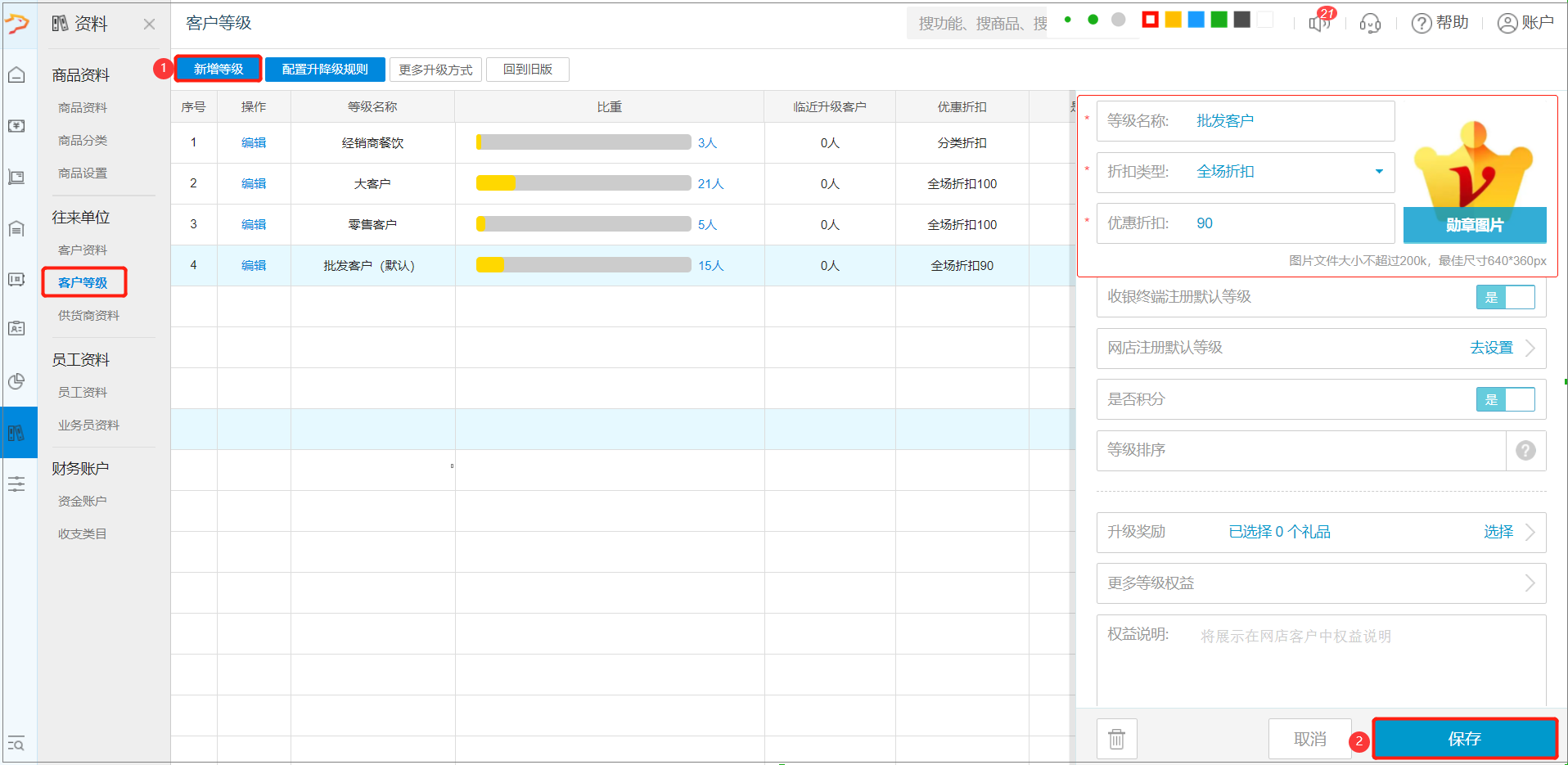
配置升降级规则
如果商家需要配置自动升级、付费升级等,可点击左上角【配置升降级规则】,根据需要选择进行配置,设置好后点击【保存】
编辑客户等级
路径:资料-往来单位-客户等级
操作:选择要编辑的客户等级,点击【编辑】按钮,在右侧编辑修改客户等级信息,编辑后点击【保存】
删除客户等级
客户资料
新增好客户等级后新增客户资料,可通过单个新增或批量导入的方式新增客户资料。
新增单个客户资料
路径:资料-往来单位-客户资料
操作:击左上角【新增】按钮,在右侧编辑填写客户资料,编辑“*”的为必填资料,编辑好后点击【保存】
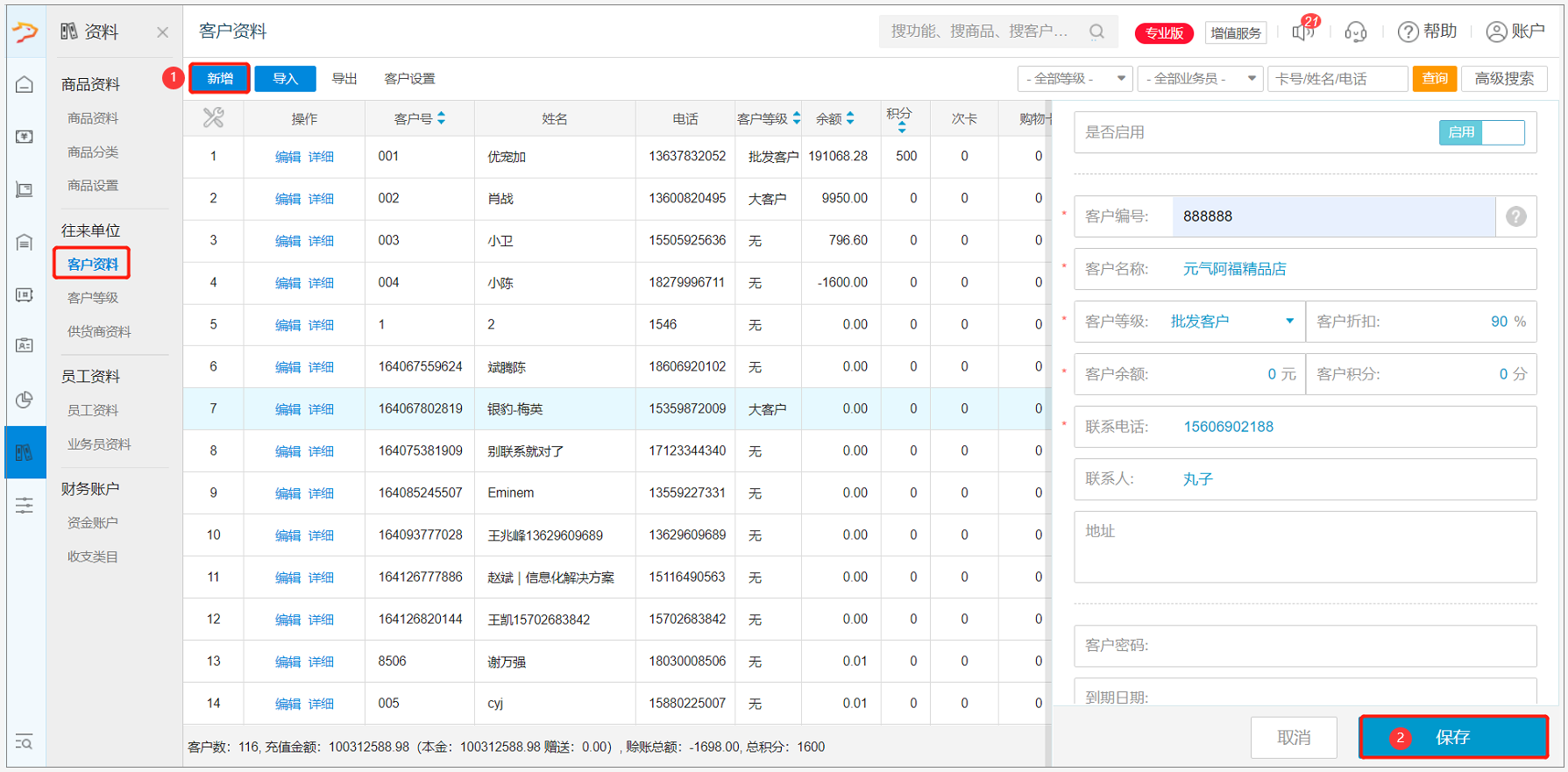
如果需要编辑更多客户档案,如:生日、性别、邮箱地址、身份证信息等,可点击【编辑更多客户档案】前往编辑
批量导入客户资料
路径:资料-往来单位-客户资料
操作:点击左上角【导入】按钮,点击【下载模板】下载打开“客户导入模板(批发)”文件
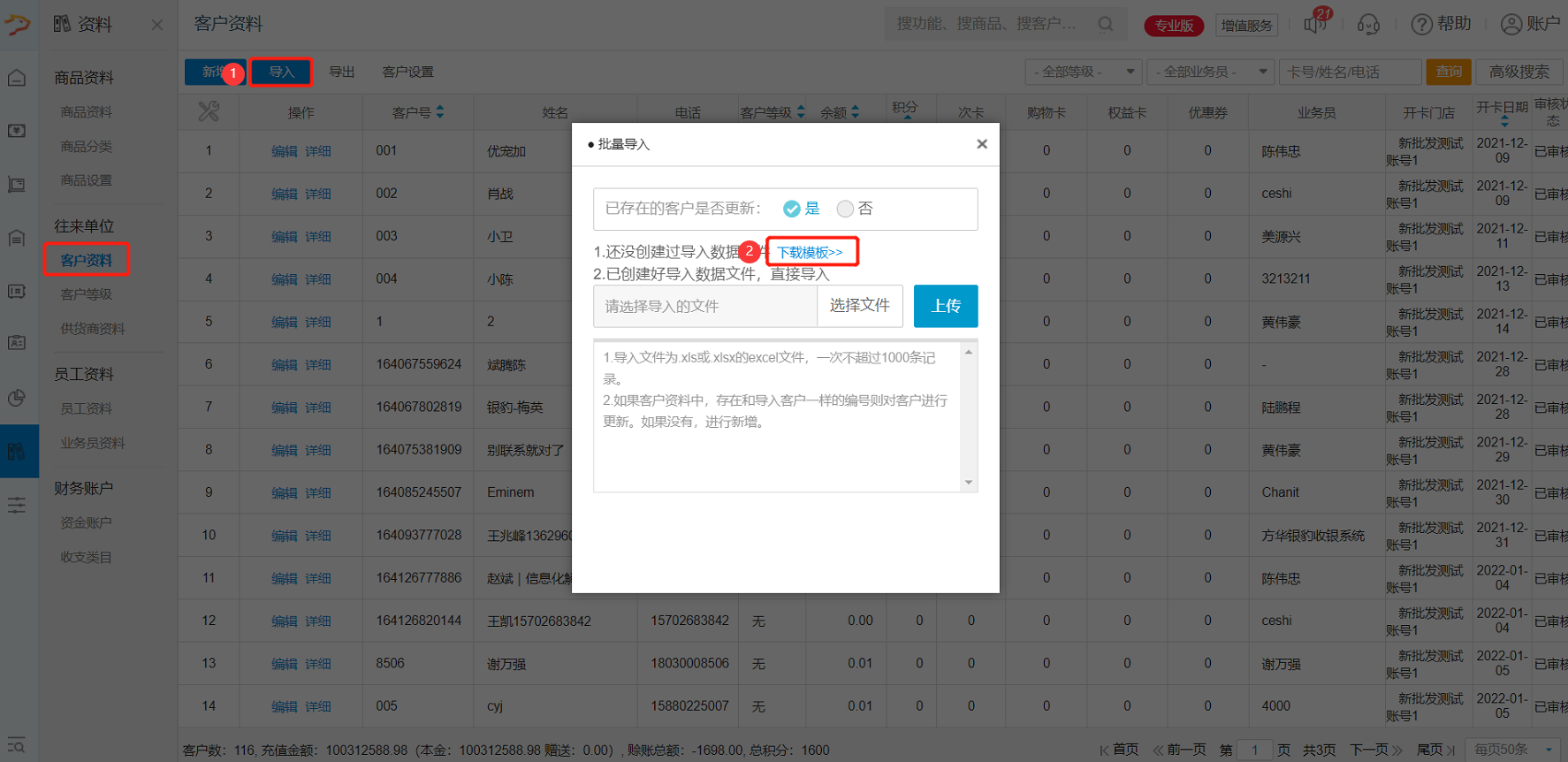
按照模板编辑填写客户资料信息,编辑好后保存文件
导入文件要求:格式为.xls或.xlsx的excel文件,一次不超过1000条记录

选择文件,点击【上传】,可根据需要选择已存在的客户是否更新
如果勾选是,若客户资料中存在和导入客户一样的编号则已存在客户资料更新,没有存在的客户,系统会新增
编辑客户资料
路径:资料-往来单位-客户资料
操作:选择要编辑的客户资料,点击【编辑】按钮,在右侧编辑修改客户信息,编辑好后点击【保存】
删除客户资料
路径:资料-往来单位-客户资料
操作:选择要删除的客户资料,点击【编辑】按钮,在右侧客户信息页面,点击底部删除按钮,点击【确定】确认删除该客户资料。
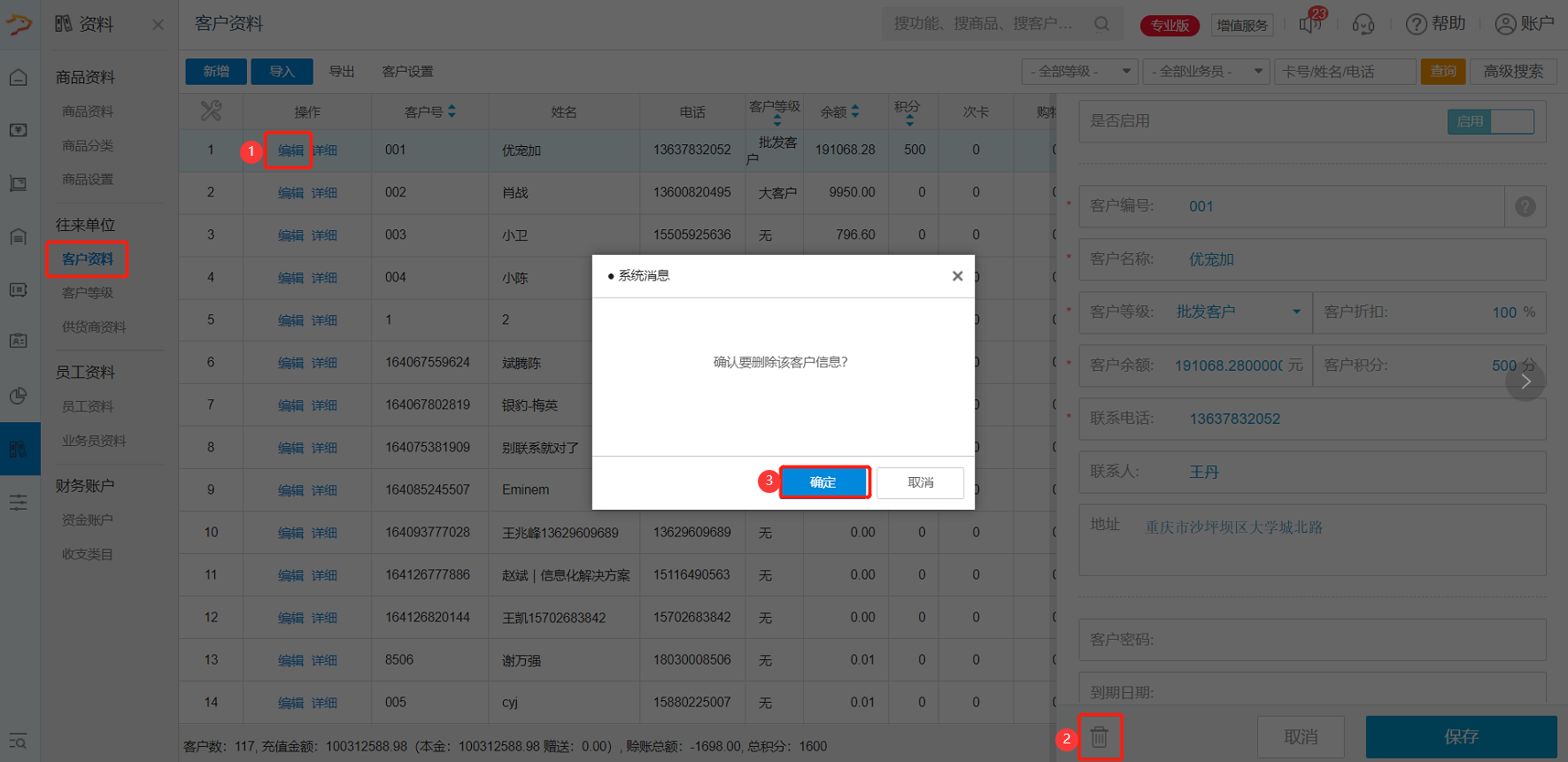
导出客户资料
路径:资料-往来单位-客户资料
操作:点击左上角【导出】按钮,即可导出会员资料
注:如果要批量修改客户资料,可先导出客户资料,进行批量修改,修改后再按照导入模板调整,然后导入会员资料,系统会更新为最新导入的会员资料。
客户标签
客户标签用于客户资料的多维度扩展,可以按给客户贴上不同的标签(如:地区、来源渠道等),系统相关报表支持按客户标签筛选统计。
客户标签管理
商家根据需要创建常用客户标签组和客户标签
路径:资料-往来单位-客户设置
操作:点击顶部【客户设置】按钮进入客户设置页面,在标签管理栏可编辑设置
创建标签组:点击右上角【创建标签组】,输入标签组名称,设置是否多选,是否必选
创建好标签组好,可在该标签组下,点击【添加标签】创建常用标签,如图:
输入标签名称,点击【确定】,依次添加常用的标签
贴客户标签
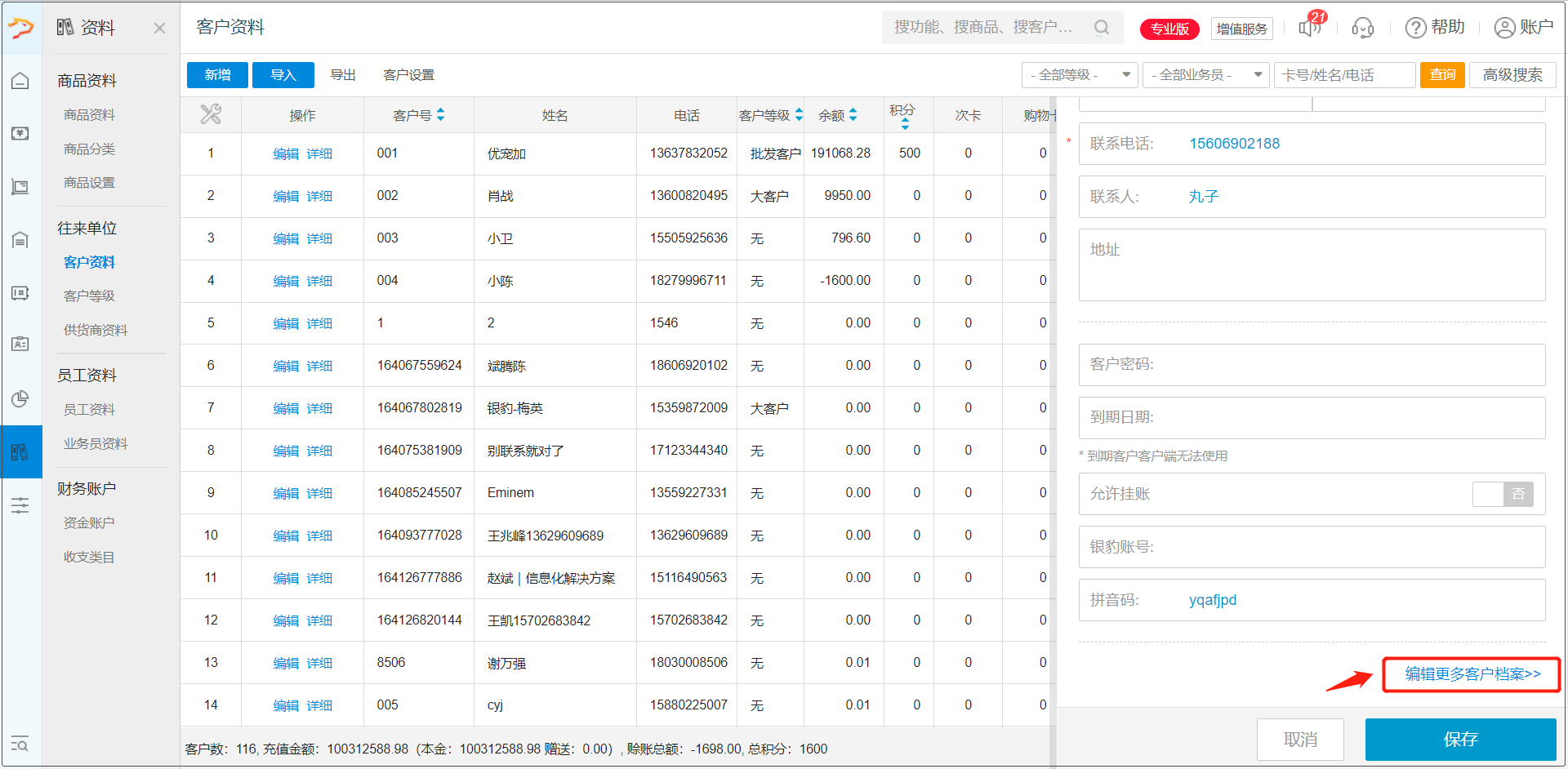
相关视频教程
- 银豹批发商贸后台新增客户/供应商资料 (点击击图片立即学习)